Izračuni i logičke usporedbe u tablici mogu se izvoditi pomoću formula. Naredba Formula dostupna je na kartici Alati za tablice, Raspored u grupi Podaci.
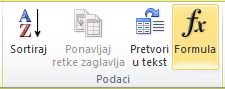
Formula u programu Word automatski se ažurira kada otvorite dokument koji sadrži formulu. Možete i ručno ažurirati rezultat formule. Dodatne informacije potražite u odjeljku Ažuriranje rezultata formule.
Napomena: Formule u tablicama programa Word ili Outlook vrsta su koda polja. Dodatne informacije o kodovima polja potražite u odjeljku Vidi također.
Sadržaj članka
Umetanje formule u ćeliju tablice
-
Odaberite željenu ćeliju tablice u kojoj će se prikazivati rezultat. Ako ćelija nije prazna, izbrišite njezin sadržaj.
-
Na kartici Alati za tablice, Raspored u grupi Podaci kliknite Formula.
-
Stvorite formulu pomoću dijaloškog okvira Formula. Možete upisivati u okvir Formula, odabrati odgovarajući oblik broja s popisa Oblik broja te lijepiti funkcije i knjižne oznake pomoću popisa Zalijepi funkciju i Zalijepi knjižnu oznaku.
Ažuriranje rezultata formule
Rezultat formule u programu Word izračunava se nakon njena umetanja i nakon otvaranja dokumenta koji sadrži formulu. Rezultat formule u programu Outlook računa se samo nakon njena umetanja, a primatelj poruke e-pošte ne može ga uređivati.
Uz to, možete ručno ažurirati sljedeće:
-
rezultat jedne ili više konkretnih formula
-
rezultate svih formula u određenoj tablici
-
kodove svih polja u dokumentu, uključujući formule
Ažuriranje rezultata određenih formula
-
Odaberite formule koje želite ažurirati. Više formula možete odabrati držeći pritisnutu tipku CTRL dok ih odabirete.
-
Učinite nešto od sljedećeg:
-
Desnom tipkom miša kliknite formulu, a zatim kliknite Ažuriraj polje.
-
Pritisnite F9.
-
Ažuriranje svih rezultata formula u tablici
-
Odaberite tablicu koja sadrži rezultate formula koje želite ažurirati, a zatim pritisnite F9.
Ažuriranje svih formula u dokumentu
Važno: Ovim se postupkom ne ažuriraju samo formule, već i svi kodovi polja u dokumentu.
-
Pritisnite CTRL+A.
-
Pritisnite F9.
Primjeri: zbrajanje brojeva u tablici pomoću pozicijskih argumenata
Pozicijske argumente (LEFT, RIGHT, ABOVE, BELOW) možete koristiti sa sljedećim funkcijama:
-
AVERAGE
-
COUNT
-
MAX
-
MIN
-
PRODUCT
-
SUM
Kao primjer pogledajte sljedeći postupak za dodavanje brojeva pomoću funkcije SUM i pozicijskih argumenata.
Važno: Da biste izbjegli pogreške prilikom zbrajanja u tablici pomoću pozicijskih argumenata, upišite nulu (0) u sve prazne ćelije koje će biti obuhvaćene izračunom.
-
Odaberite željenu ćeliju tablice u kojoj će se prikazivati rezultat. Ako ćelija nije prazna, izbrišite njezin sadržaj.
-
Na kartici Alati za tablice, Raspored u grupi Podaci kliknite Formula.
-
U dijaloškom okviru Formula učinite nešto od sljedećeg:
|
Položaj brojeva koji će se zbrojiti |
Formula koju je potrebno upisati u okvir Formula |
|---|---|
|
Iznad ćelije |
=SUM(ABOVE) |
|
Ispod ćelije |
=SUM(BELOW) |
|
Iznad i ispod ćelije |
=SUM(ABOVE;BELOW) |
|
Lijevo od ćelije |
=SUM(LEFT) |
|
Desno od ćelije |
=SUM(RIGHT) |
|
Lijevo i desno od ćelije |
=SUM(LEFT;RIGHT) |
|
Lijevo od ćelije i iznad nje |
=SUM(LEFT;ABOVE) |
|
Desno od ćelije i iznad nje |
=SUM(RIGHT;ABOVE) |
|
Lijevo od ćelije i ispod nje |
=SUM(LEFT;BELOW) |
|
Desno od ćelije i ispod nje |
=SUM(RIGHT;BELOW) |
-
Kliknite U redu.
Dostupne funkcije
Napomena: Formule u kojima se koriste pozicijski argumenti (npr. LEFT) ne obuhvaćaju vrijednosti u recima zaglavlja.
U formulama u tablicama programa Word i Outlook moguće je koristiti sljedeće funkcije:
|
Funkcija |
Opis |
Primjer |
Rezultat |
|---|---|---|---|
|
ABS() |
Izračunava apsolutnu vrijednost vrijednosti u zagradama. |
=ABS(-22) |
22 |
|
AND() |
Utvrđuje je li vrijednost svih argumenata u zagradama istinita (TRUE). |
=AND(SUM(LEFT)<10;SUM(ABOVE)>=5) |
Vraća vrijednost 1 ako je zbroj vrijednosti lijevo od formule (u istom retku) manji od 10 i ako je zbroj vrijednosti iznad formule (u istom stupcu, izuzev ćelije zaglavlja) veći od ili jednak 5. U suprotnom vraća vrijednost 0. |
|
AVERAGE() |
Izračunava prosjek stavki određenih argumentom u zagradama. |
=AVERAGE(RIGHT) |
Izračunava prosjek svih vrijednosti desno od formule u istom retku. |
|
COUNT() |
Izračunava broj stavki određenih argumentom u zagradama. |
=COUNT(LEFT) |
Broj vrijednosti lijevo od ćelije s formulom, u istom retku. |
|
DEFINED() |
Procjenjuje je li definiran argument u zagradama. Vraća 1 ako je argument definiran i procjenjuje se bez pogreške, 0 ako argument nije definiran ili vraća pogrešku. |
=DEFINED(ukupni_prihod) |
Vraća vrijednost 1 ako je argument ukupni_prihod definiran i ne vraća pogrešku. U suprotnom vraća vrijednost 0. |
|
FALSE |
Ne koristi argumente. Uvijek vraća vrijednost 0. |
=FALSE |
0 |
|
IF() |
Procjenjuje prvi argument. Vraća drugi argument ako je prvi argument true. vraća treći argument ako je prvi argument false. Napomena: Potrebno je navesti točno tri argumenta. |
=IF(SUM(LEFT)>=10;10;0) |
Vraća vrijednost 10 ako je zbroj vrijednosti lijevo od formule najmanje 10. U suprotnom vraća vrijednost 0. |
|
INT() |
Zaokružuje vrijednost u zagradama na najbliži manji cijeli broj. |
=INT(5,67) |
5 |
|
MAX() |
Vraća najveću vrijednost stavki određenih argumentom u zagradama. |
=MAX(ABOVE) |
Vraća najveću vrijednost u ćelijama iznad formule (izuzev redaka zaglavlja). |
|
MIN() |
Vraća najmanju vrijednost stavki određenih argumentom u zagradama. |
=MIN(ABOVE) |
Vraća najmanju vrijednost u ćelijama iznad formule (izuzev redaka zaglavlja). |
|
MOD() |
Koristi dva argumenta (moraju biti brojevi ili vraćati brojeve). Vraća ostatak dijeljenja drugog argumenta prvim. Ako je ostatak 0 (nula), vraća 0,0. |
=MOD(4;2) |
0,0 |
|
NOT() |
Ima jedan argument. Procjenjuje je li argument istinit. Vraća 0 ako je argument true, 1 ako je argument false. Najčešće se koristi u formuli IF. |
=NOT(1=1) |
0 |
|
OR() |
Koristi dva argumenta. Ako je vrijednost bilo kojeg od njih TRUE, vraća vrijednost 1. Ako je vrijednost obaju argumenata FALSE, vraća vrijednost 0. Najčešće se koristi u formuli IF. |
=OR(1=1;1=5) |
1 |
|
PRODUCT() |
Izračunava umnožak stavki određenih argumentom u zagradama. |
=PRODUCT(LEFT) |
Izračunava umnožak svih vrijednosti u ćelijama lijevo od formule. |
|
ROUND() |
Koristi dva argumenta (prvi argument mora biti broj ili vraćati broj, drugi argument mora biti cijeli broj ili vraćati cijeli broj). Zaokružuje prvi argument na broj znamenki određen drugim argumentom. Ako je drugi argument veći od nule (0), prvi se argument zaokružuje na manji broj s navedenim brojem znamenki. Ako je drugi argument nula (0), prvi se argument zaokružuje na najbliži manji cijeli broj. Ako je drugi argument negativan, prvi se argument zaokružuje lijevo od decimalnog zareza. |
=ROUND(123,456; 2) =ROUND(123,456; 0) =ROUND(123,456; -2) |
123,46 123 100 |
|
SIGN() |
Koristi jedan argument koji mora biti broj ili vraćati broj. Utvrđuje je li stavka određena argumentom u zagradama veća od nule, jednaka nuli ili manja od nule (0). Vraća vrijednost 1 ako je veća od nule, vrijednost 0 ako je jednaka nuli i vrijednost -1 ako je manja od nule. |
=SIGN(-11) |
-1 |
|
SUM() |
Izračunava zbroj stavki određenih argumentom u zagradama. |
=SUM(RIGHT) |
Zbraja vrijednosti ćelija desno od formule. |
|
TRUE() |
Ima jedan argument. Procjenjuje je li argument istinit. Vraća 1 ako je argument true, 0 ako je argument false. Najčešće se koristi u formuli IF. |
=TRUE(1=0) |
0 |
Korištenje naziva knjižnih oznaka ili referenci na ćelije u formuli
Na ćeliju s knjižnom oznakom možete se pozvati u formuli pomoću njezina naziva knjižne oznake. Ako, primjerice, imate ćeliju s knjižnom oznakom koja sadrži broj ili vraća broj s nazivom knjižne oznake ukupni_prihod, formula =ROUND(ukupni_prihod;0) zaokružuje vrijednost te ćelije na najbliži manji cijeli broj.
U formuli možete koristiti i reference na stupce i retke. Dostupna su dva stila referenci: RnSn i A1.
Napomena: Ćelija koja sadrži formulu nije obuhvaćena izračunom koji koristi referencu. Ako je ćelija dio reference, ona se zanemaruje.
Reference RnSn
U formuli se možete pozvati na redak, stupac ili ćeliju tablice pomoću konvencije referenci RnSn. U toj se konvenciji Rn odnosi na n-ti redak, a Sn na n-ti stupac. R1S2, primjerice, odnosi se na ćeliju u prvom retku i drugom stupcu. Sljedeća tablica sadrži primjere tog stila referenci.
|
Element tablice na koji se pozivate |
Stil reference koji se koristi |
|---|---|
|
Cijeli stupac |
Sn |
|
Cijeli redak |
Rn |
|
Određena ćelija |
RnSn |
|
Redak koji sadrži formulu |
R |
|
Stupac koji sadrži formulu |
S |
|
Sve ćelije između dviju navedenih ćelija |
RnSn:RnSn |
|
Ćelija u tablici s knjižnom oznakom |
Naziv knjižne oznake RnSn |
|
Raspon ćelija u tablici s knjižnom oznakom |
Naziv knjižne oznake RnSn:RnSn |
Reference A1
Na ćeliju, skup ćelija ili raspon ćelija možete se pozivati pomoću konvencije referenci A1. U toj se konvenciji slovo odnosi na stupac u kojemu se nalazi ćelija, a broj na redak u kojemu se nalazi ćelija. Prvi je stupac u tablici stupac A, a prvi redak redak 1. Sljedeća tablica sadrži primjere tog stila referenci.
|
Element tablice na koji se pozivate |
Referenca koja se koristi |
|---|---|
|
Ćelija u prvom stupcu i drugom retku |
A2 |
|
Prve dvije ćelije u prvom retku |
A1,B1 |
|
Sve ćelije u prvom stupcu i prve dvije ćelije u drugom stupcu |
A1:B2 |










